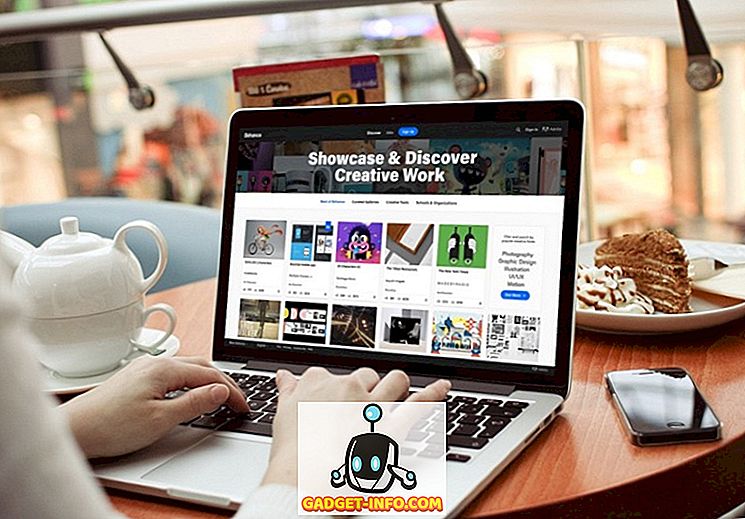Var det för att spara dina egna gamla videor eller för att spara lite som du tyckte om senare användning, måste du ofta undrat hur du kan ladda ner videor som publiceras på Instagram. Eftersom Instagram-appen inte tillåter användare att ladda ner videoklipp som publicerats på plattformen, är det ett par provade sätt att använda som du kan ladda ner nästan vilken video som helst på plattformen. En enkel Google-sökning efter "Instagram Video Downloader" ger ett stort antal resultat, inklusive appar, webbplatser, webbläsartillägg och andra metoder som låter dig ladda ner Instagram-videor. Medan de flesta av dessa metoder fungerar, är inte alla av dem lika användarvänliga som du förväntar dig och en hel del är så laddade med annonser som använder dem inte en trevlig upplevelse. Det är därför vi har kuratiserat en lista över de bästa sätten att enkelt ladda ner Instagram-videor utan att bli utsatt för massor av irriterande annonser.
Så här laddar du ner Instagram Videos
Obs! Vi godkänner inte nedladdning av Instagram-videor som du inte har rättigheterna till.
1. Hämta Instagram-videor med hjälp av tredjepartsprogram
Ett av de enklaste sätten att ladda ner Instagram-videor är att använda tredjepartsprogram. Den här metoden fungerar både på Android och iOS-enheter, med följande appar som erbjuder den bästa användarupplevelsen utav de många som finns tillgängliga i respektive appbutiker:
Video Downloader för Instagram (Android)
Att använda tredjepartsprogram som en Instagram-videodownloader är ganska enkel och okomplicerad. Video Downloader för Instagram är en bra app som låter dig göra just det; Allt du behöver göra är att kopiera URL-adressen till videon som du vill ladda ner och klistra in den i appen. Om du fortfarande är osäker på processen, följ dessa steg för att börja ladda ner videor:
- Hämta och installera Video Downloader för Instagram på din Android-enhet, öppna Instagram och navigera till videon du vill ladda ner. Tryck på menyknappen längst upp till höger och tryck på 'Kopiera länk'.
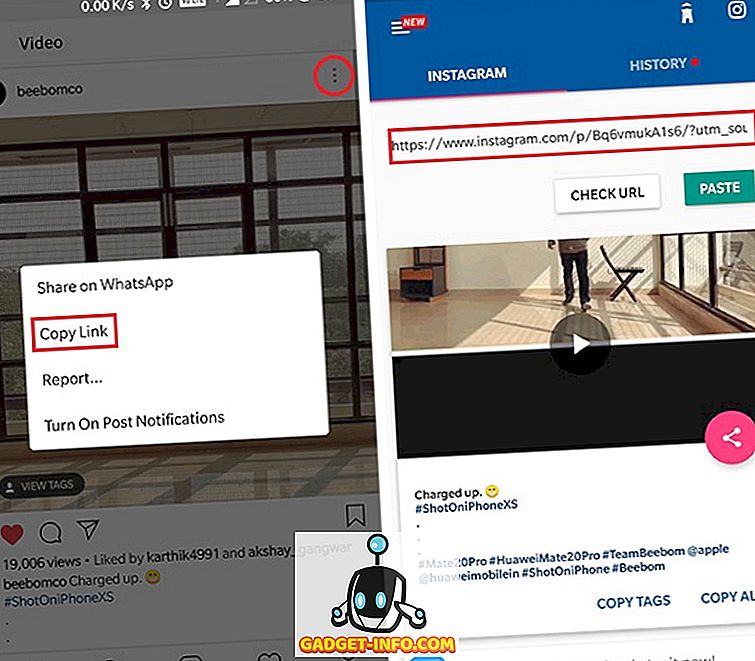
- Video Downloader för Instagram ska automatiskt hämta den länken och om det inte gör det, öppna bara appen och klistra in länken i adressfältet. Videon sparas sedan automatiskt i telefonens galleri, det är så enkelt.
Hämta från Play Store: Gratis
Spara och Repost för Instagram (Android)
Om du inte vill gå igenom problemet med att kopiera och klistra in länken kan du också prova Save & Repost for Instagram-appen vilket gör nedladdning av videor ännu snabbare:
- Hämta och installera Spara och Repost för Instagram på din enhet och öppna Instagram och navigera till videon du vill ladda ner.
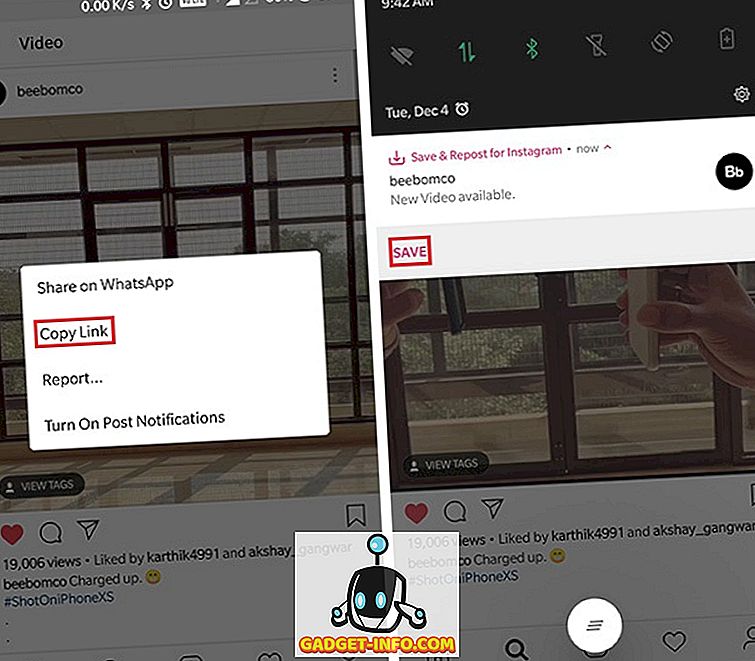
- Tryck på menyknappen längst upp till höger och tryck sedan på "Kopiera länk". Spara & Repost för Instagram hämtar automatiskt länken och visar en anmälan som direkt tillåter dig att ladda ner videon.
Hämta från Play Store: Gratis, med köp i app
Regrammer (iOS)
Regrammer-appen för iOS-användare fungerar nästan lika som dess Android-motsvarigheter. För att ladda ner en video från Instagram måste du följa dessa steg:
- Hämta och installera Regrammer-appen från App Store. Navigera nu till Instagram-videon du vill ladda ner och tryck på menyikonen längst upp till höger. Tryck på alternativet "Kopiera länk" i den efterföljande menyn och klistra in den i textrutan på Regrammer-appen.
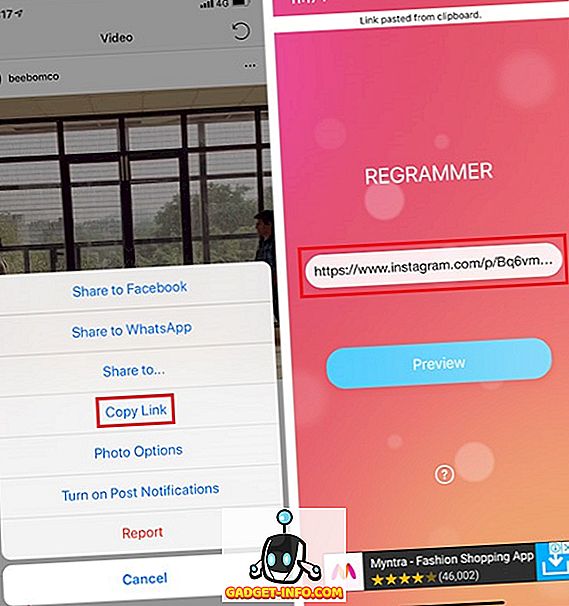
- Appen låter dig förhandsgranska videon innan du kan ladda ner eller dela den. I förhandsgranskningsfliken får du möjlighet att omdirigera videon på ditt Instagram-konto, tryck på "Repost" -knappen och tryck sedan på "Mer" i nästa meny.
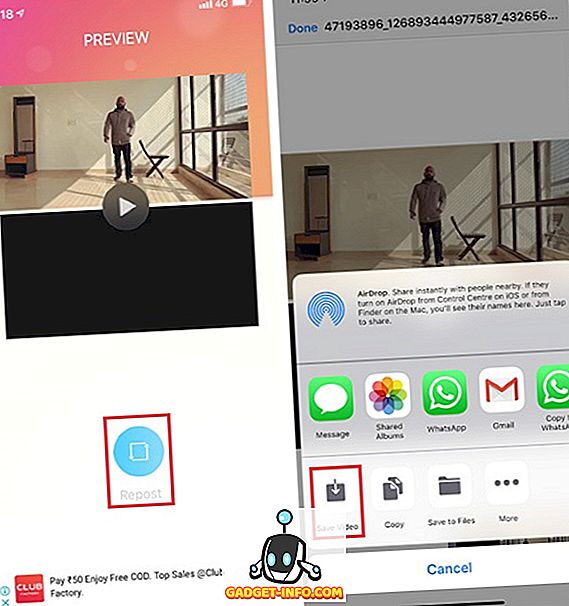
- Tryck här på 'Spara video' och videon läggs till i appen Foton. Du kan också dela videon direkt via iMessage, WhatsApp, etc. från samma meny.
Hämta från App Store: Gratis
2. Hämta Instagram-videor med dessa webbplatser
Om du hellre vill hämta Instagram-videoklippen direkt på din dator och inte vill gå igenom problem att först ladda ner dem på din telefon och sedan överföra dem till din dator kan du prova följande Instagram-videodownloaderwebbplatser att hämta Instagram-videor:
PostGraber
Som med tredjepartsprogrammen kräver webbplatser som PostGraber att du kopierar videons länk och klistrar in den i textrutan på webbplatsen för att ladda ner videon. Efter bara några enkla steg kan du hämta videor från Instagram på din dator:
- Öppna Instagram i en webbläsare och navigera till videon du vill ladda ner. Knacka på menyn 3-knapps meny till höger om kommentarfältet och välj alternativet "Kopiera länk" och öppna sedan PostGraber-webbplatsen.
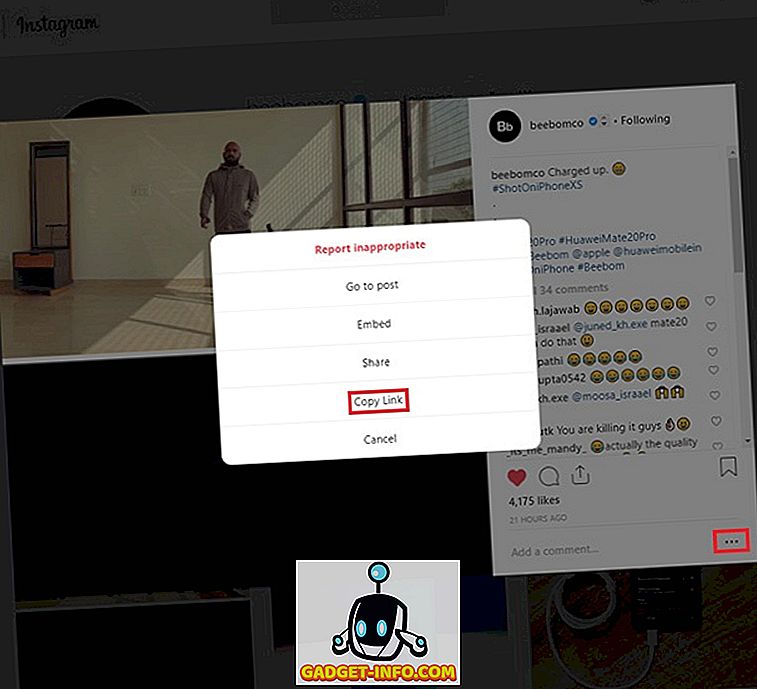
- På sidan PostGraber klistra in länken i textrutan och klicka på "Gå". När webbplatsen framgångsrikt har analyserat videon klickar du på knappen "Hämta" under videon och videon laddas ned till ditt system.
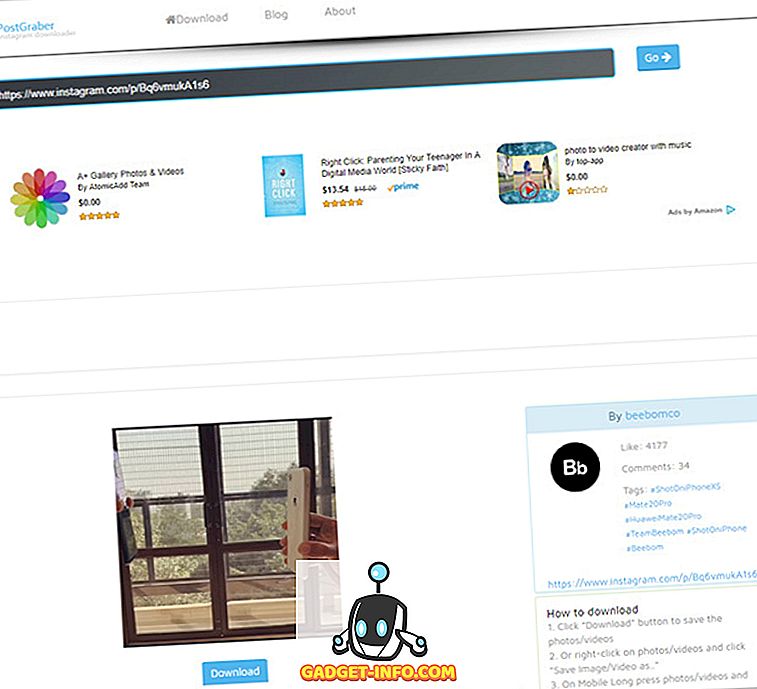
Gramblast och DreDown fungerar också ungefär som PostGraber och kan vara till nytta om PostGraber är nere (vilket är ett vanligt problem med sådana webbplatser). Med DreDown får du också möjlighet att ladda ner videor från ett antal andra plattformar, inklusive YouTube, Facebook, Twitter, Twitch, Tumblr, Vimeo, etc. Processen att hämta videon kommer att förbli densamma - Kopiera videoadressen, klistra in den i textrutan på webbplatsen, klicka på Hämta.
Besök hemsidan
Video Downloader för Instagram (Chrome Extension)
Om du använder Google Chrome kan du använda Video Downloader för Instagram-förlängning, vilket gör att du enkelt kan hämta Instagram-videor utan att besöka några webbplatser. För att använda Video Downloader för Instagram-förlängning följer du dessa steg:
- Klicka på den här länken för Chrome-webbutiklistan av Video Downloader för Instagram. Du kan alternativt leta efter Video Downloader för Instagram på Chrome Web Store.
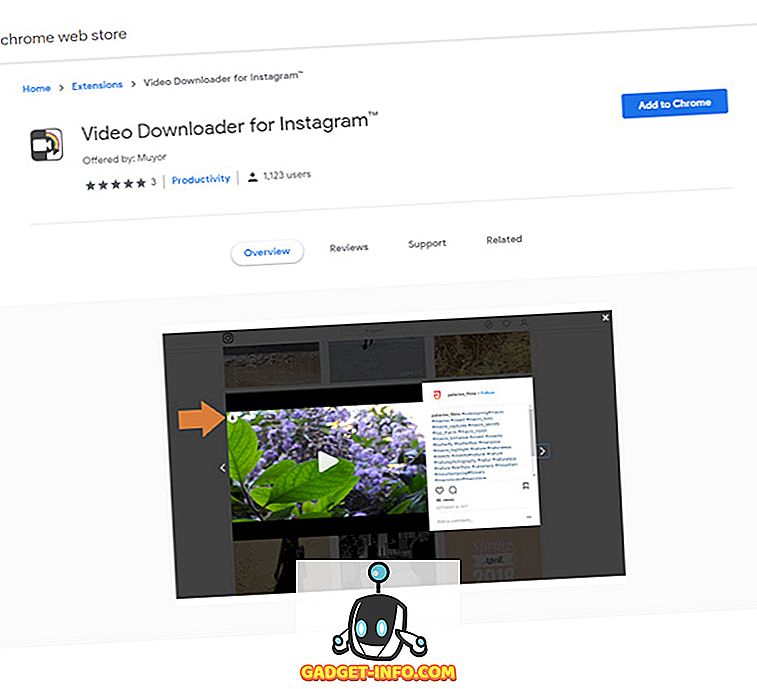
- Klicka på " Lägg till i Chrome " och klicka sedan på " Lägg till tillägg " -knappen för att lägga till tillägget till din webbläsare. När tillägget läggs till visas en ikon för tillägget till höger om adressfältet.
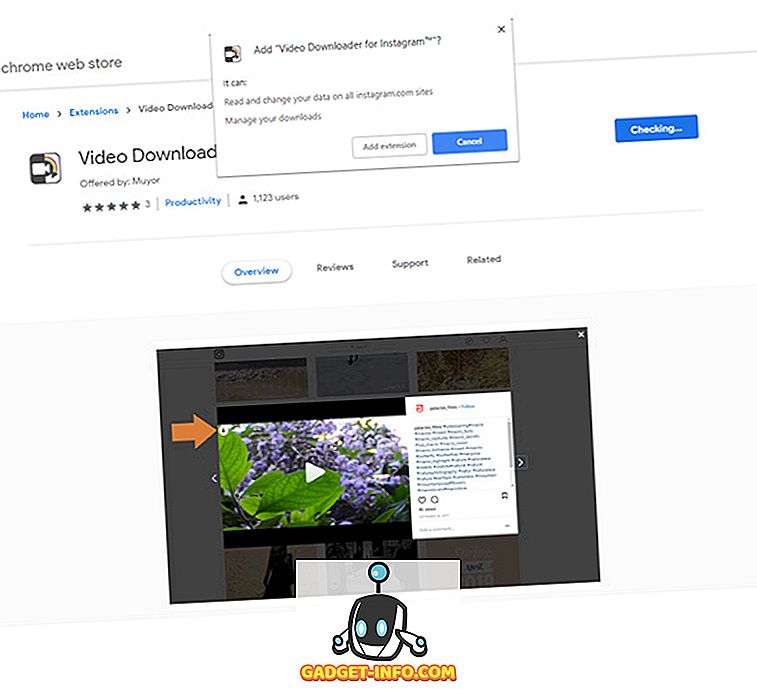
- För att ladda ner en video, öppna Instagram på Chrome och navigera till videon du vill ladda ner.
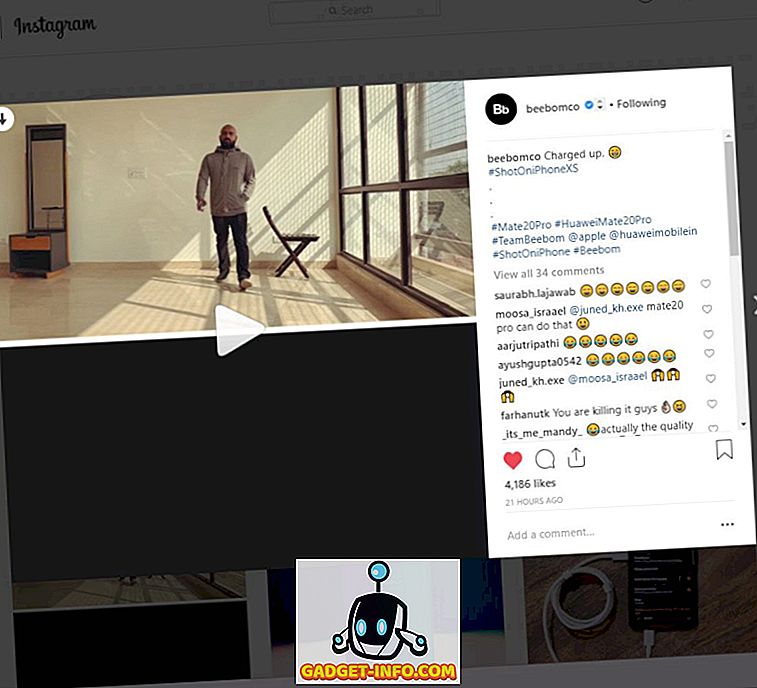
- Du kommer att märka en nedåtriktad pekpil i det övre vänstra hörnet av videon. Klicka bara på pilen och Instagram-videon laddas ned direkt.
Webbläsarutvidgningen är också tillgänglig för Firefox och Opera-webbläsare, så du kan söka efter det i sina respektive butiker för att ladda ner tillägget, om du inte använder Google Chrome.
3. Hämta Instagram-videor med hjälp av IFTTT
Android- och iOS-användare kan också automatisera Instagram-videodownloads med appletter för IFTTT (kort för If This Then That). För dem som inte vet vad IFTTT är, är det en gratis tjänst som gör det möjligt för användare att skapa kedjor med enkla villkorliga uttalanden som heter applets. Du kan helt anpassa dessa applets och få dem att göra en massa ganska snygga automatiseringsrelaterade uppgifter, inklusive att använda dem som Instagram-videodownloader, vilket är precis vad vi ska göra här. Men för att spara dig besväret med att skapa applets har vi redan inkluderat länkar för applets som du kan ladda ner och börja använda direkt.
Vi har två appletter för dig som låter dig spara Instagram-videor till Dropbox och även dina egna Instagram-videor till molnlagringsplattformen. Använda dessa applets är ganska enkelt, följ bara dessa steg och du kommer att vara bra att gå:
- Hämta och installera IFTTT-appen på din Android- eller iOS-enhet. På fliken "Upptäck" trycker du på sökikonen längst upp till höger och söker efter "spara Instagram-videor till dropbox".
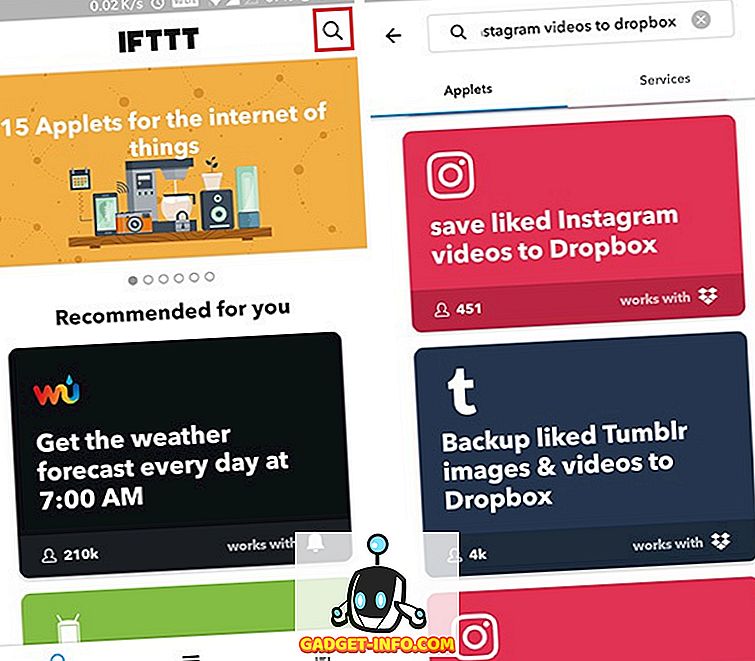
- Välj de tillgängliga appletsna och sätt dem på. Appleten kräver då att du loggar in på ditt Instagram-konto och Dropbox-konto, vilket ger appen tillåtelse att komma åt din kontoinformation.
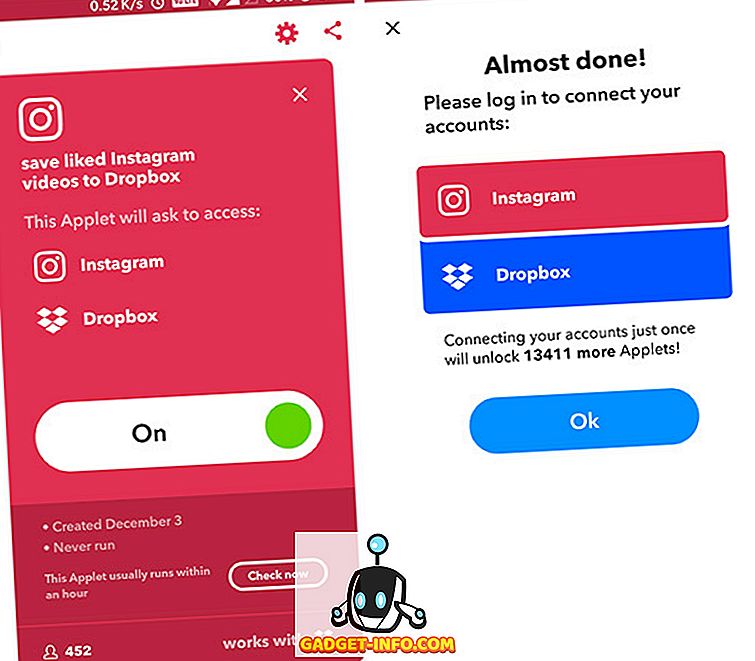
Du är upptagen och bra att gå. IFTTT-applets tar vanligtvis lite tid att spara videon till ditt Dropbox-konto, så gör inte panik om du inte ser videon direkt. I testningen var appletsna inte så pålitliga, så jag rekommenderar inte att du enbart beror på den här metoden för att ladda ner Instagram-videor på din enhet.
4. Hämta Instagram-videor med Siri Genvägar
För iPhone-användare finns det ett annat enklare sätt att ställa in en Instagram-videodownloader med hjälp av genvägsprogrammet. Appen, som nyligen introducerades med iOS 12, låter användarna skapa en anpassad genväg för att ladda ner Instagram-videor. Följ dessa steg för att ställa in en genväg för snabbfil för Instagram-video:
- Hämta och installera genvägsprogrammet från App Store, om du inte redan har det. När du är installerad öppnar du appen och klickar på den här länken (på din iOS 12-enhet) för att ladda ner genvägsnätverket för sociala medier. För att göra det, tryck först på knappen "Hämta genväg" på appen och tryck sedan på "Öppna".
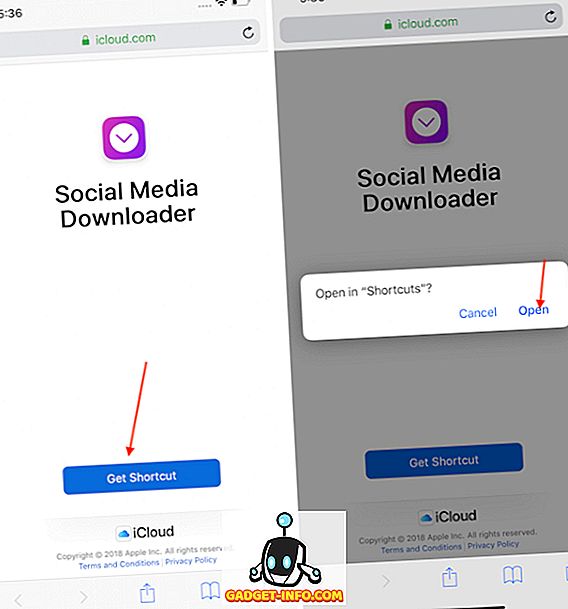
- Nu när du har genvägen installerad på din enhet öppnar du Instagram-appen och bläddrar till videon du vill ladda ner . Öppna videon, tryck på menyknappen och tryck på kopiera länk.
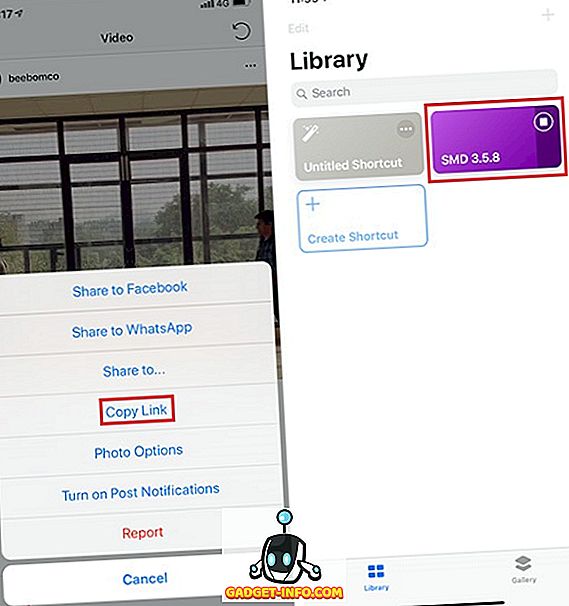
- Allt du behöver göra nu är att öppna genvägsprogrammet och tryck på SMD-genvägen.
Din video ska nu hämtas och läggas till i appen Foton automatiskt, det är så enkelt. Vad som är riktigt bra är att du kan ladda ner någon inbäddad video med den här genvägen.
Använd dessa Instagram Video Downloaders och ladda ner dina favorit Instagram Videos
Nu när du är bekant med alla sätt att ladda ner videor från Instagram kan vi prata om lagligheten att hämta videor från plattformen. Medan du laddar ner Instagram-videor som skapats av andra användare för personligt bruk är det bra att ladda upp dem som din egen inte. Skaparna av videon håller sin upphovsrätt och du bör inte ladda upp dem som din egen och även om du planerar att dela dem på ditt Instagram-konto, se till att du ger upphov till den ursprungliga upphovsmannen.